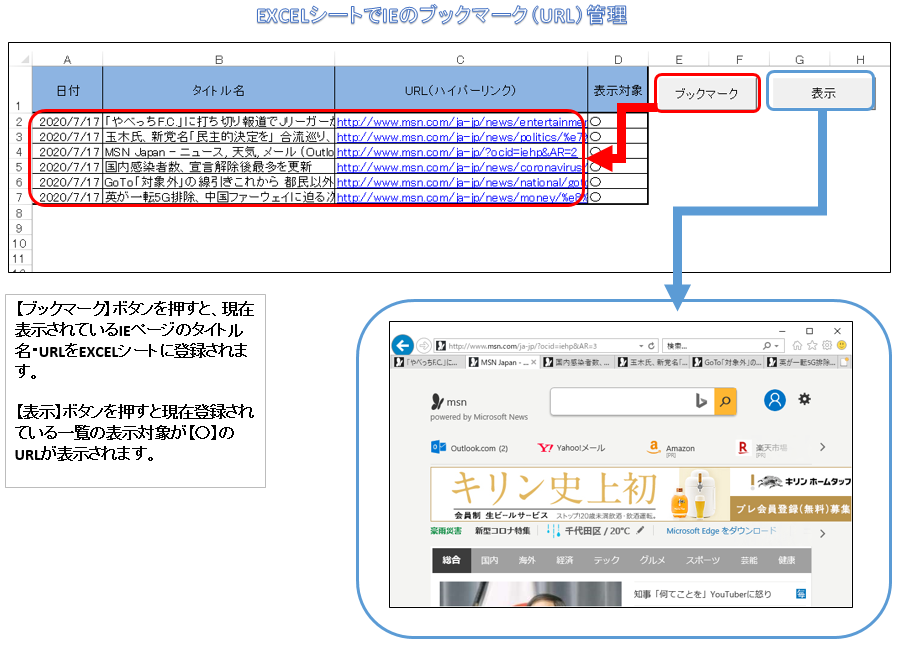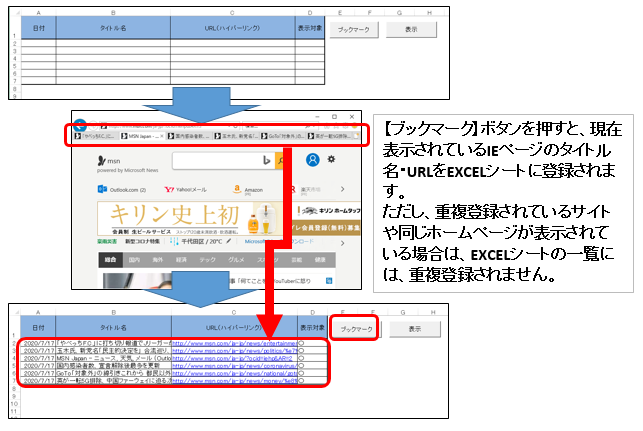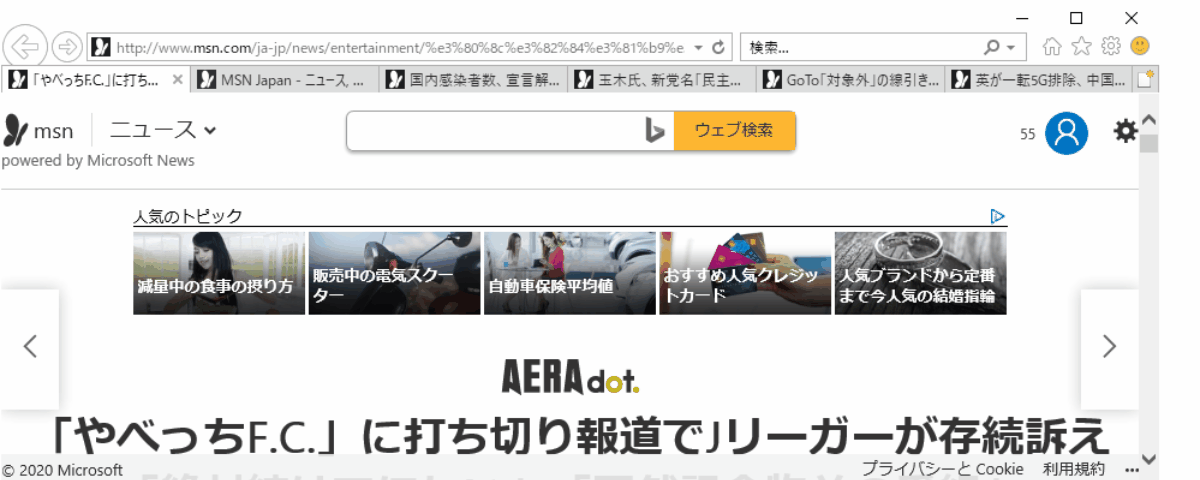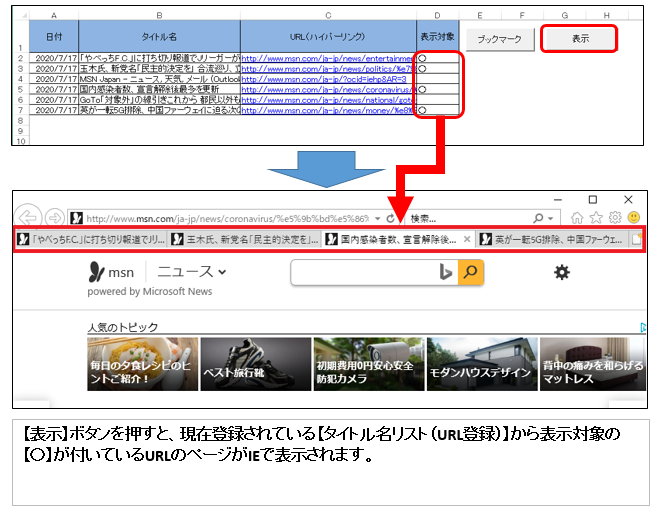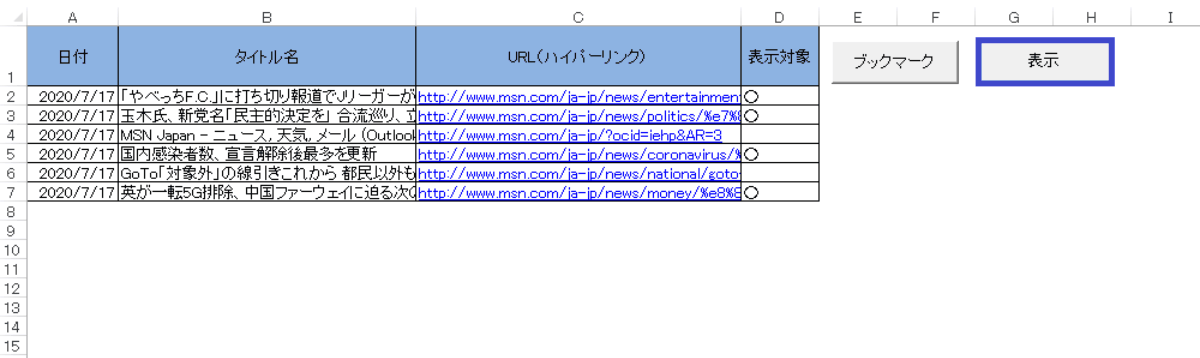EXCEL VBA InternetExplorerの操作(ブックマーク・お気に入り登録・管理)テクニック
EXCEL VBA InternetExplorerの操作(ブックマーク・お気に入り登録・管理)テクニック
今回は、EXCEL VBAとInternetExplorerを組み合わせたプログラムになります。普段インターネットエクスプローラーなどを利用してネットサーフィンを行っていると思いますが、お気に入りサイトを見つけて毎回ブックマーク登録をするとブックマークが一杯になってしまって、登録したサイトが見つけづらくなります。また、頻繁にアクセスするサイトを毎回ブックマークから探しだして該当するホームページ開くには、毎回となるととても手間が掛かります。今回作成したプログラムは、InternetExplorer限定となりますが、普段閲覧するインターネットサイトを管理する簡易プログラムです。ブックマーク登録しなくても、自動的にホームページのURLを管理(EXCEL上に登録)や閲覧サイトを一括表示などの機能がありますので、複数サイトを同時に閲覧する方には、とても便利だと思います。それでは、順番に作成方法を説明いたします。
【プログラムの説明】
今回作成したプログラムについては、下記の2つのプログラムを利用します。
①EXCELシートにIEのブックマーク(お気に入り)一覧を作成して管理する。
②EXCELシートにブックマーク管理している表示対象のWebページを表示する。
※【プログラム実行ボタン】については、下記のページを参照して下さい。
EXCELシートにIEのブックマーク(お気に入り)一覧を作成して管理する①
下記のプログラムは、EXCELシートにIEのブックマーク(お気に入り)一覧を作成して管理するプログラム部分になります。
【注意】
ブックマーク情報が登録されるシート名は、【ブックマーク管理】に指定します。
|
1 2 3 4 5 6 7 8 9 10 11 12 13 14 15 16 17 18 19 20 21 22 23 24 25 26 27 28 29 30 31 32 33 34 35 36 37 38 39 40 41 42 43 44 45 46 47 48 49 50 51 52 53 54 55 56 57 58 59 60 61 62 63 64 65 |
' '******** AKIRA55.COM ******* https://akira55.com/Bookmark/ ' Sub Bookmark01() 'EXCELシートにIEのブックマーク(お気に入り)一覧を作成して管理する。 Dim Exp_Shell, Win_Shell, IE_temp As Object Dim ws01 As Worksheet Dim IE_Title, IE_Url, Temp01 As String Dim Dic, I, lRow As Long Dim Flag As Boolean Dim Keys Set Dic = CreateObject("Scripting.Dictionary") Set Exp_Shell = CreateObject("shell.application") '現在開いているIEページをExp_Shellへ収納します。 Set ws01 = Worksheets("ブックマーク管理") '取得したタイトル名を転記するシート名を指定します。 lRow = ws01.Cells(Rows.Count, "A").End(xlUp).Row 'シート「ブックマーク管理」の最終行を取得します。 I = lRow + 1 For Each Win_Shell In Exp_Shell.Windows '開いているIEページを全て繰り返します。 IE_Title = "" '取得するIEタイトルをクリアーします。 On Error Resume Next 'タイトル名が取得できない場合のエラーを回避します。 IE_Title = Win_Shell.Document.Title '取得したタイトル名をIE_Titleへ代入します。 IE_Url = Win_Shell.LocationURL '取得したURLをIE_URLへ代入します。 On Error GoTo 0 If IE_Title <> "" Then 'IEのタイトル名を取得したら「ブックマーク管理」シートに転記します。 With ws01 Cells(I, "A") = Date '「ブックマーク管理」シートのA列に【No】を代入します。 Cells(I, "B") = IE_Title '「ブックマーク管理」シートのB列に【タイトル名】を代入します。 .Hyperlinks.Add anchor:=Range("C" & I), Address:=IE_Url '「ブックマーク管理」シートのC列に【URL】を代入します。 Cells(I, "D") = "〇" End With I = I + 1 '行を1段加算します。 End If Next Win_Shell lRow = ws01.Cells(Rows.Count, "A").End(xlUp).Row 'シート「ブックマーク管理」の最終行を取得します。 For I = lRow To 2 Step -1 Temp01 = ws01.Cells(I, "B") If Not Dic.Exists(Temp01) Then Dic.Add Temp01, Temp01 '重複しないタイトル名を登録します。(辞書登録) Else ws01.Rows(I).Delete '重複しているタイトル名の行を削除します。 End If Next I With Range("A1").CurrentRegion 'A1から始まる表を自動的に選択 .Borders.LineStyle = xlContinuous '囲線を選択 .Borders.ColorIndex = 1 '色を選択 .Borders.Weight = xlThin '太字を選択 End With End Sub ’ |
(画面クリックして拡大)
EXCELシートにブックマーク管理している表示対象のWebページを表示する②
下記のプログラムは、EXCELシートにIEのブックマーク(お気に入り)一覧として登録された表示対象のWebページを表示するプログラム部分になります。
【注意】
ブックマーク情報が登録されるシート名は、【ブックマーク管理】に指定します。
|
1 2 3 4 5 6 7 8 9 10 11 12 13 14 15 16 17 18 19 20 21 22 23 24 25 26 27 28 29 30 31 32 33 34 35 36 37 38 |
' '******** AKIRA55.COM ******* https://akira55.com/Bookmark/ ' Sub Bookmark02() 'EXCELシートにブックマーク管理している表示対象のWebページを表示する Dim IEWeb As InternetExplorer Dim ws01 As Worksheet Dim I, L, lRow As Long Dim S_bookmark As String Set IEWeb = CreateObject("InternetExplorer.application") Set ws01 = Worksheets("ブックマーク管理") '取得したタイトル名を転記するシート名を指定します。 IEWeb.Visible = True 'InternetExplorerを表示する。 L = 0 lRow = ws01.Cells(Rows.Count, "A").End(xlUp).Row 'シート「ブックマーク管理」の最終行を取得します。 For I = 2 To lRow If ws01.Cells(I, "D") = "〇" Then '表示対象の"〇"URLを表示させる。 S_bookmark = ws01.Cells(I, "C") 'C列のURLを取得する。 If L = 0 Then IEWeb.Navigate2 S_bookmark ''InternetExplorerで指定したURLのページを表示します。(1件目は通常表示) L = 1 Else IEWeb.Navigate2 S_bookmark, &H800 ''InternetExplorerで指定したURLのページを表示します。(2件目以降はタブ表示) End If End If Next I End Sub ' |
(画面クリックして拡大)
また、VBAに関するテクニックや便利な手法などをこのサイトに掲載していきますので、定期的に参照していただけると幸いです。